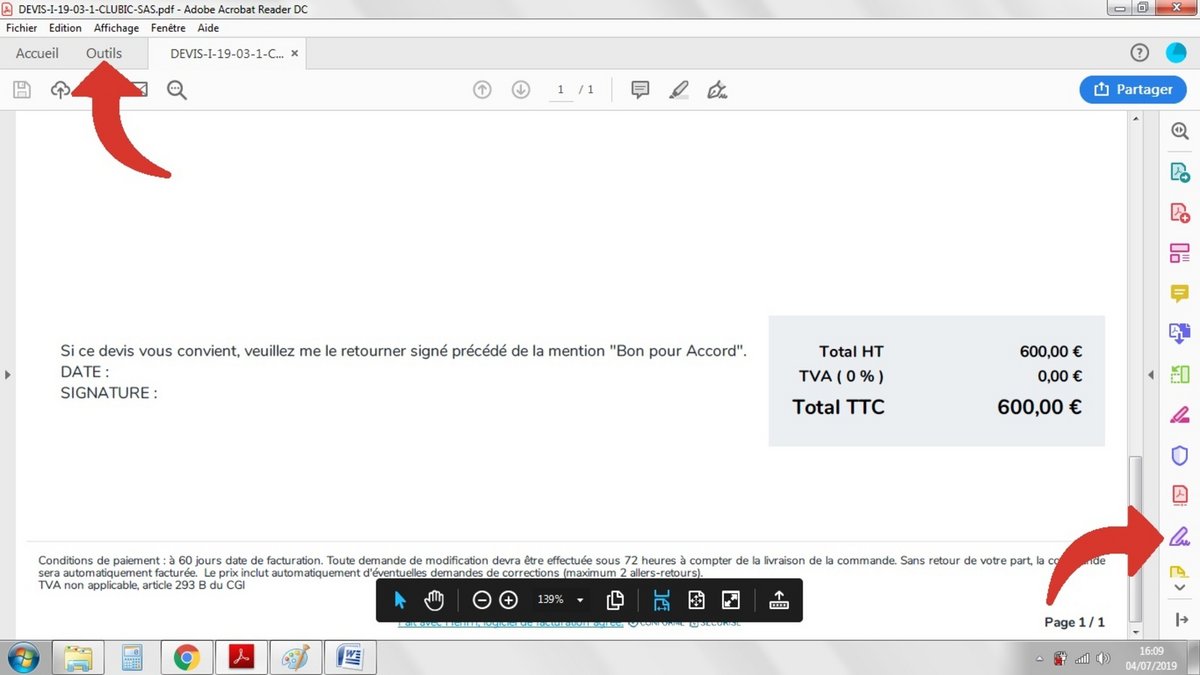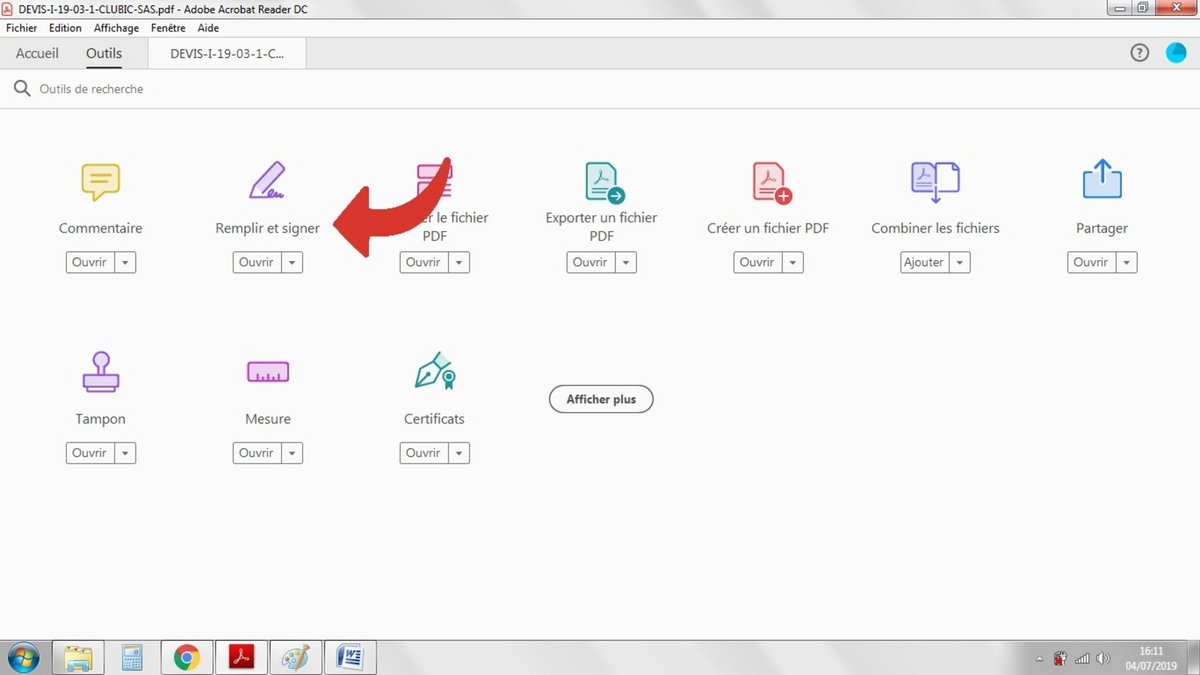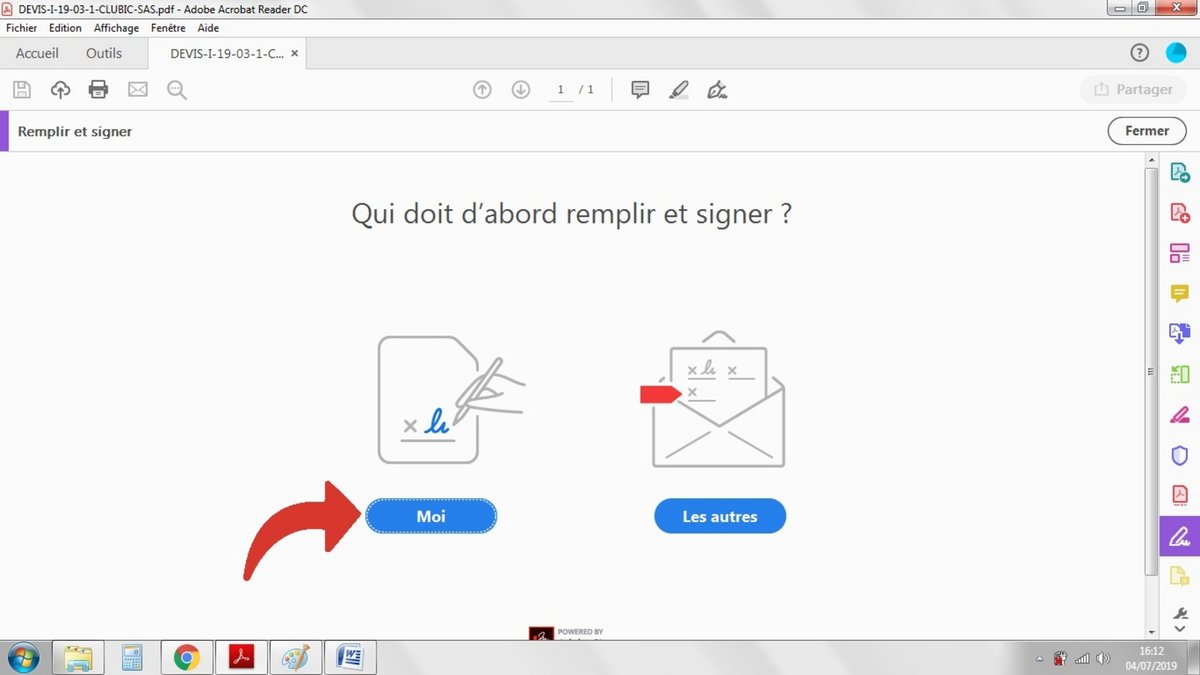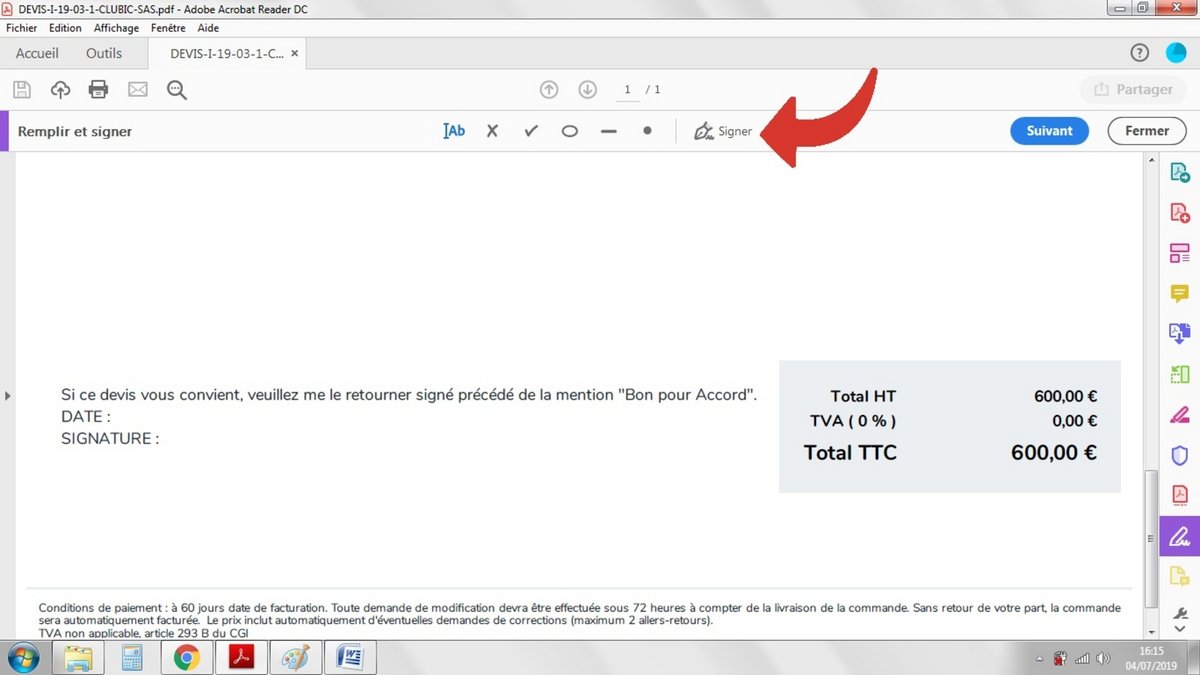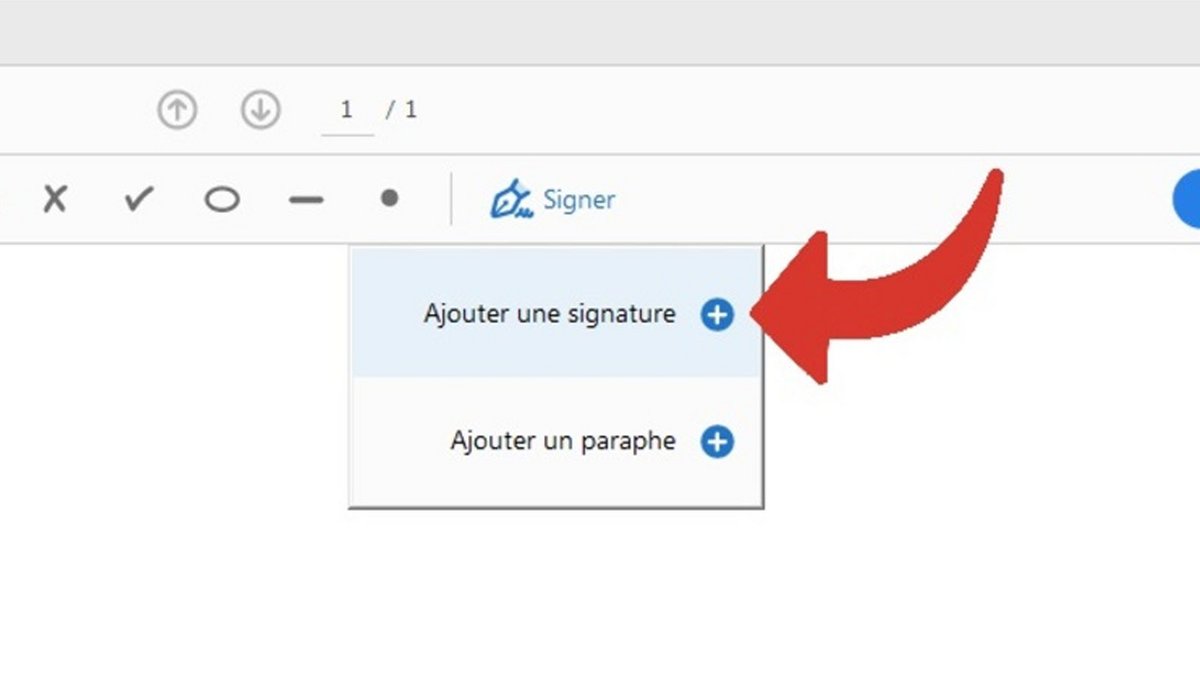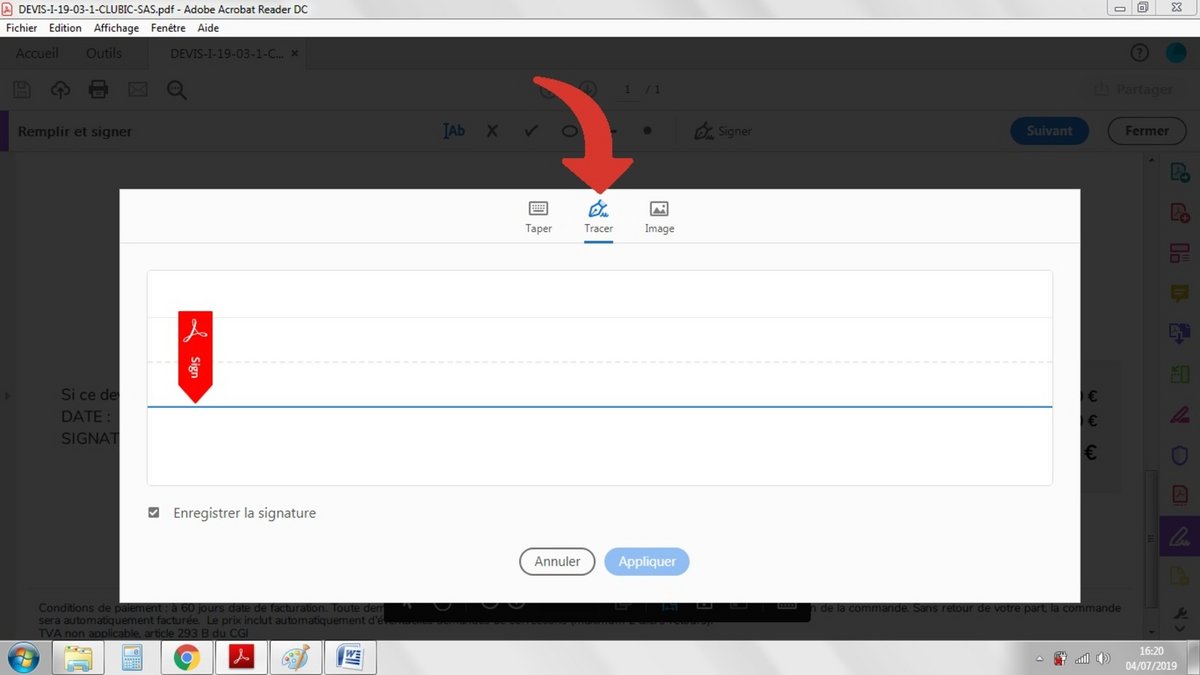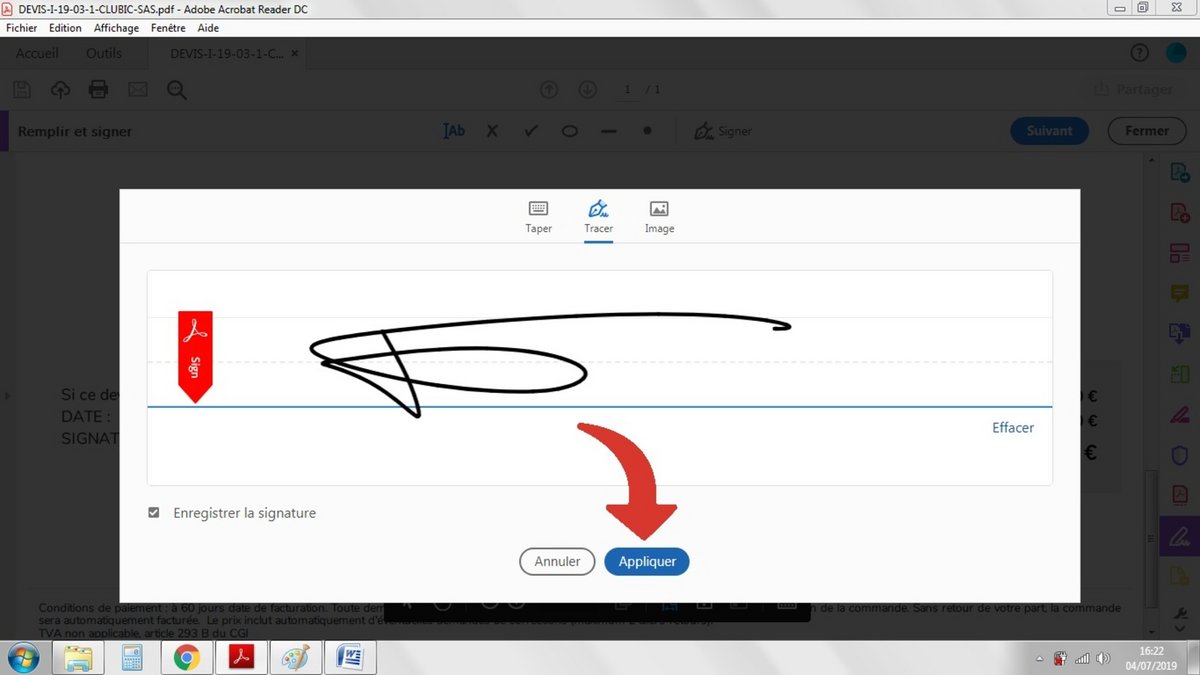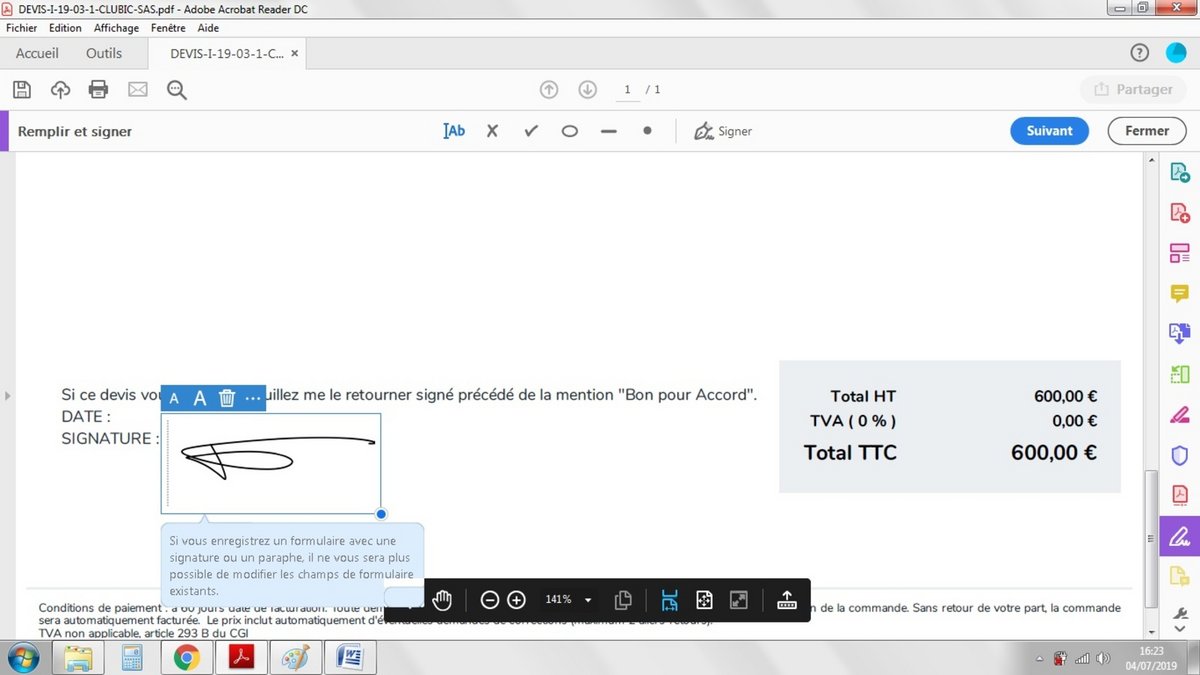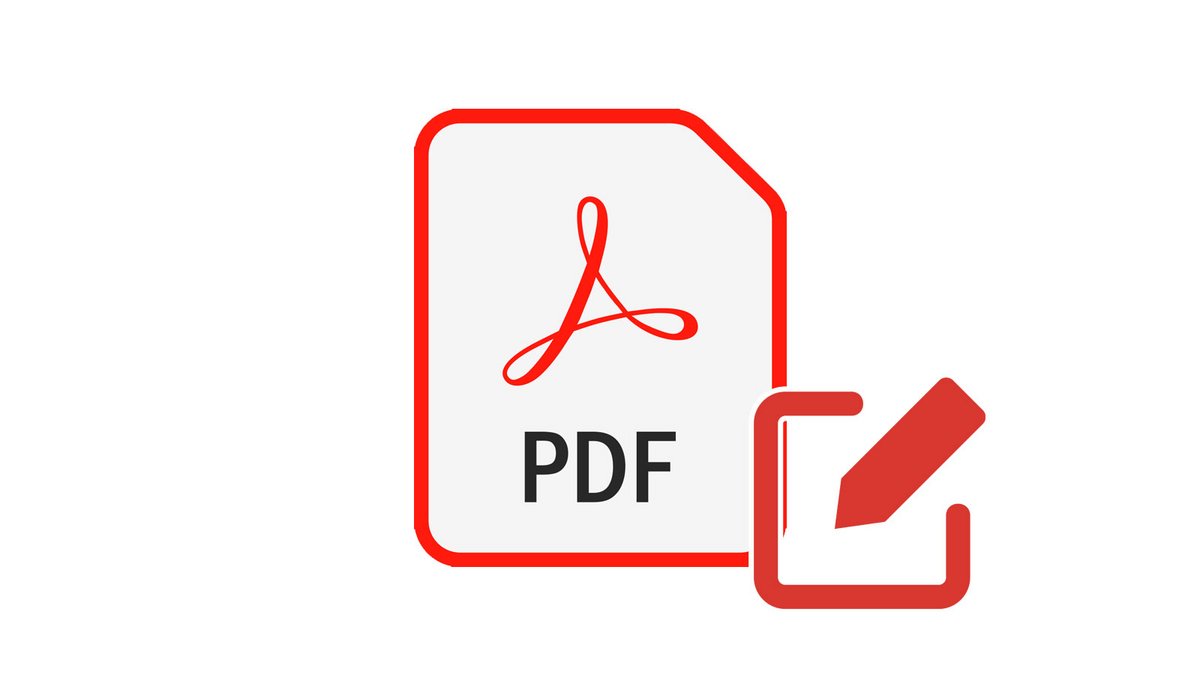
De plus en plus de formulaires peuvent aujourd'hui être remplis en ligne. Pour cela, les entreprises et administrations utilisent des fichiers PDF qu'il est possible d'annoter et de signer directement depuis votre ordinateur. Vous n'êtes donc plus obligé d'imprimer le formulaire, de le compléter à la main avant de le scanner. Si vous vous demandez comment signer un document PDF, alors, suivez ce tutoriel !
Signer un document PDF
- Ouvrez le fichier PDF que vous souhaitez signer avec Adobe Acrobat Reader. Si besoin, vous pouvez télécharger gratuitement ce logiciel ici. Puis, cliquez sur l'onglet Outils. Vous pouvez également cliquer sur l'icône Crayon de la colonne de droite.
- Cliquez ensuite sur l'icône Crayon nommée Remplir et Signer.
- Choisissez l'option Moi dans la page qui s'affiche.
- De retour sur votre document PDF, cliquez sur l'icône Signer en forme de stylo-plume dans la barre latérale du menu.
- Cliquez sur Ajouter une signature.
- Vous pouvez alors insérer votre nom en écriture manuscrite en complétant le champ dans l'onglet Taper. Mais il est aussi possible d'apposer une signature sur le document PDF en cliquant sur l'onglet Tracer.
- Utilisez votre pad ou votre souris comme d'un stylo pour créer votre signature et cliquez sur le bouton bleu Appliquer.
- Il ne vous reste plus qu'à déposer le bloc texte contenant votre signature en cliquant simplement sur l'endroit souhaité.
Votre document PDF est à présent signé. Vous pouvez ensuite l'enregistrer et le transmettre à votre destinataire pour faire valoir ce que de droit !
Retrouvez d'autres tutoriels sur les fichiers PDF :
À télécharger :
Adobe Reader pour Windows
Adobe Reader pour Windows